Webメールクライアント・ソフトウェア
フォルダー作成とフィルター設定など、メールの整理を自動化
メール一覧画面
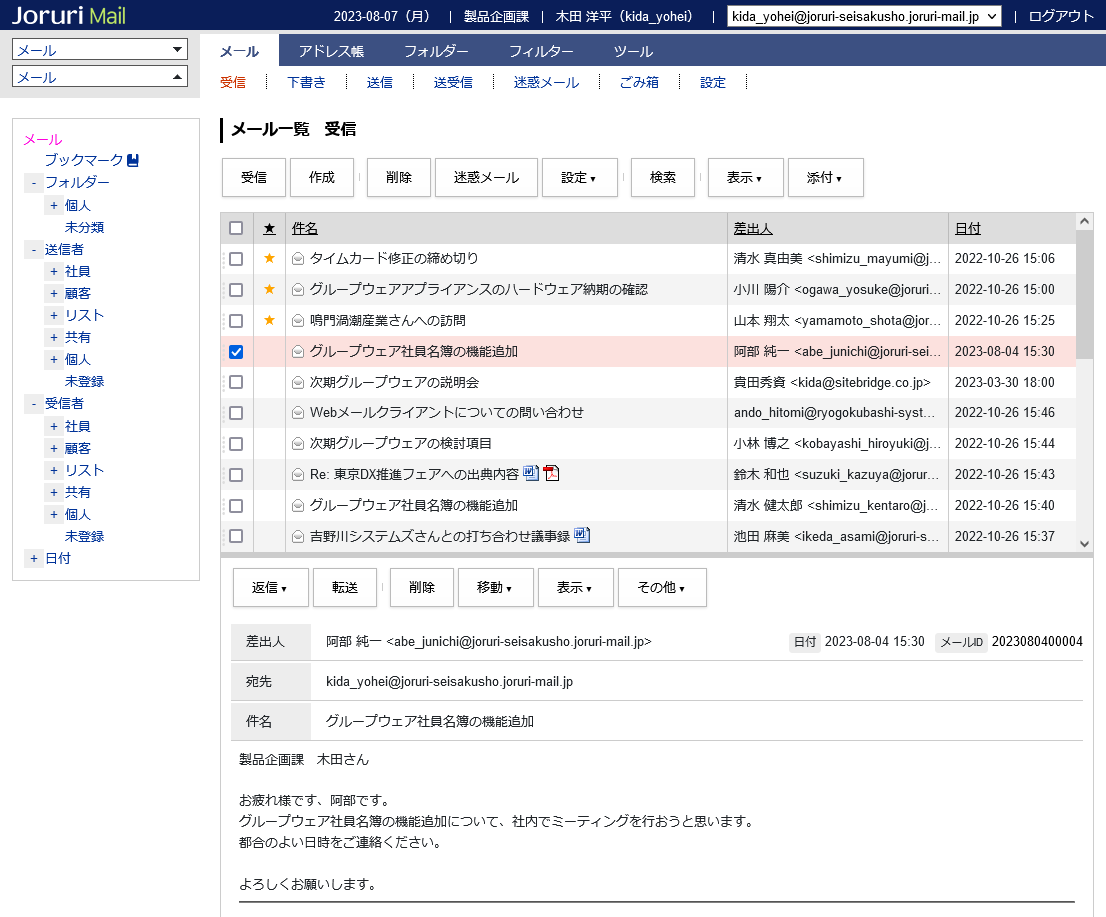
JoruriMail2022はこんなところが便利!
- メールを分類するフォルダの作成がめんどう各種アドレス帳、メーリングリストのアドレスについては、フォルダがあらかじめ作成され、メールが自動的に分類されます。
また日ごとの日付のフォルダも自動的に作成され、メールが分類されます。 - メールをどのフォルダに入れたかわからなくなるJoruriMail2022の最大の特徴は、ひとつのメールを複数のフォルダに分類できることです。
送信者、受信者、日付などいろいろなフォルダでメールを探せます。 - 受信メール一覧にたくさんメールがあり、新しいメールがわかりにくい既読のメールは自動的に非表示画面(裏画面)に移動できます。
メール一覧画面(表画面)には未読と注目(★)のメールのみが表示されるため、新しく受信したメールがすぐにわかります。 - メールの検索がとても遅いJoruriSearchと同じ全文検索システムを組み込んでいますので、高速にメールを検索できます。
キーワード以外に、差出人、宛先(To、Cc)、添付ファイル(種別指定)、送信日、重要度などの細かい条件で検索できます。 - 添付ファイルがどのメールに添付されていたのかわからない添付ファイルを一覧表示できます。
PDFやエクセルといったファイルの種類を指定して表示することができます。 - 後で見たいメールがどこかに行って探せない各メール一覧画面の注目(★)メール欄をクリックすると、★が表示され注目メールに設定されます。
注目メールは設定した順に、メール一覧の最上部に表示されます。 - 返信のやりとりが多くなると経緯がわかりにくいメール一覧をスレッド表示に切り替えると、送ったメールと返信メールがスレッドとしてまとまって表示されます。
送受信メール一覧の画面では、送信したメールを含めたスレッド表示が行えます。 - メールクライアント(メーラー)起動時に、たまったメールを受信するのを待ちたくないメールクライアントはサーバーで常に稼働しているため、常に一定間隔でメールを受信することができます。
1分から1日間隔まで段階的にメールのダウンロード間隔を設定できます。 - アドレス帳を社内で共有したい共有アドレス帳はシステム内のユーザーで共有です。
共有アドレス帳のメンテナンス結果は全員で共有できます。 - 指定した日時にメールを送信したいメール作成画面にて、日時を指定して送信予約が行えます。
- キャプチャしたデータを簡単に送りたいメール作成画面の添付ファイル欄を選び、Ctrl+vでペーストすると、クリップボードのデータをPNGファイルとして添付できます。
ペイントなどのソフトウェアで画像に変換しなくても、簡単な操作でキャプチャした画像を送れます。 - 電話メモや勤怠連絡を簡単に通知したい作成するメールの用途ごとに専用のフォームを作成できます。
ツリーでフォームのカテゴリを選ぶと、カテゴリごとに専用のメール作成のフォームが開きます。 - 顧客からのメールが迷惑メールとして処理されていた顧客アドレス帳などに登録されているメールアドレスからのメールは、迷惑メールの判定を行いません。
迷惑メールの一覧から除去したメールは、アドレス帳に登録されていなくても、以後迷惑メールの判定を行いません。